5.2 インポート/エクスポートツールでの作業
[ツール]ページを使用すると、Identity Managerユーザアプリケーションが使用するポータルコンテンツ(ページおよびポートレット)をエクスポート/インポートできます。このコンテンツはポータル設定状態としても知られ、次のものが含まれます。
-
コンテナおよび共有ページ(各ページの割り当て済みポートレット、各ポートレットの環境設定および設定など)
-
ポートレット登録
表 5-5 ポータルデータエクスポート/インポートツール
エクスポートおよびインポートのためのツールを使用すると、必要に応じて、1つのポータル(ユーザアプリケーション)から別のポータルにポータル設定状態を移動できます。これらのツールの仕組みについては、表 5-5を参照してください。
ポータルデータエクスポートツールとポータルデータインポートツールは、次の用途に使用できます。
-
テスト(\'83\'5cース)環境から運用(ターゲット)環境に、ポータル設定状態を移動する
-
ポータルの設定状態の増分を更新する
-
ポータルをコピーする
-
(オプション)ターゲットポータルの設定状態を上書きする
5.2.1 要件
ポータルデータエクスポートツールおよびポータルデータインポートツールを使用するには、ソースおよびターゲットのアプリケーションサーバ上で、Identity Managerユーザアプリケーション(ポータル)が展開および実行されている必要があります。
ソースサーバとターゲットサーバが同じアイデンティティボールトにアクセスしている必要はありません。適切であれば、異なるアイデンティティボールトにアクセスしていても問題ありません。アイデンティティボールト内のユーザ、グループおよびコンテナが同じである必要もありません。
5.2.2 制限
ポータルデータエクスポートツールとポータルデータインポートツールは、次の用途には使用できません。
-
サーバによるユーザ要求の処理中のポータル設定状態のエクスポートまたはインポート
-
ポータルのクラスおよびリ\'83\'5cースのエクスポートまたはインポート
-
ポートレットのクラスおよびリ\'83\'5cースのエクスポートまたはインポート
-
ポータルで使用されている識別およびプロビジョニングデータのエクスポートおよびインポート
-
ページおよびポートレット以外の管理設定のエクスポートおよびインポート
-
古いバージョンのポータルから新しいバージョンのポータルへの設定状態の移行(ポータルは同じバージョンである必要あり)
5.2.3 ポータルデータのエクスポート
この節では、ポータル環境設定状態をポータルデータエクスポートのZIPファイルにエクスポートする方法について説明します。
-
増分更新を実行する場合、ターゲットポータルのバックアップを作成します。
-
[アプリケーション環境設定]ページで、左側のナビゲーションメニューからを選択します。
[Portal Data Export]パネルが\'95\'5c示されます。
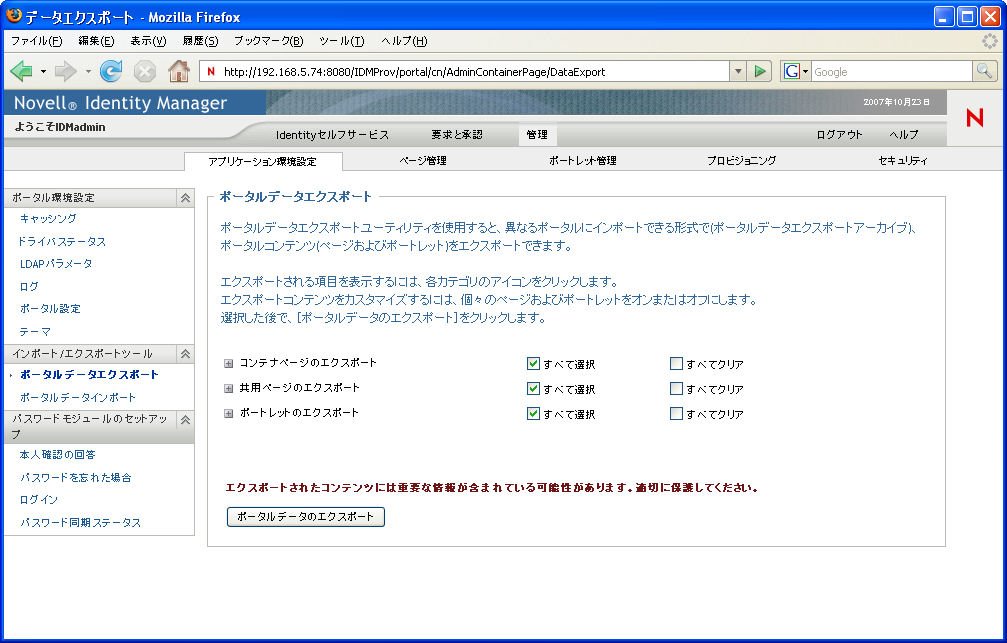
-
画面の指示に従い、エクスポートするポータルページおよびポートレットを選択します。
エクスポート対象として選択しなかったポートレットの中には、それでもエクスポートされるものがあります。ポートレットを含むページをエクスポートする場合、そのポートレットをエクスポート対象として選択しないときでも、(エクスポートされたページについてランタイムエラーが発生しないことを確認するため)ポートレットはエクスポートされます。
-
選択が完了したら、ボタンをクリックします。
新しいポータルデータエクスポートのZIPファイルが作成され、現在の日付および時刻を含むデフォルトの名前が付けられます。例:
PortalData.21-Oct-05.09.12.16.zip
このZIPファイルをローカルに保存する(または適切なアーカイブユーティリティで開く)ように要求するメッセージが表示されます。例:
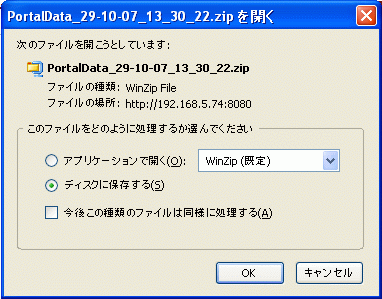
-
ポータルデータエクスポートのZIPファイルを適切な場所に保存します。
5.2.4 ポータルデータのインポート
この節では、ポータルデータエクスポートのZIPファイルをポータルにインポートする方法について説明します。
メモ:インポート中、ターゲットアプリケーションサーバは実行中で、またユーザ要求の処理中ではないことが必要です。
-
増分更新を実行する場合、ターゲットポータルのバックアップを作成します。
-
[Tools]ページで、左側のナビゲーションメニューから[
[Portal Data Import]パネルが\'95\'5c示されます。
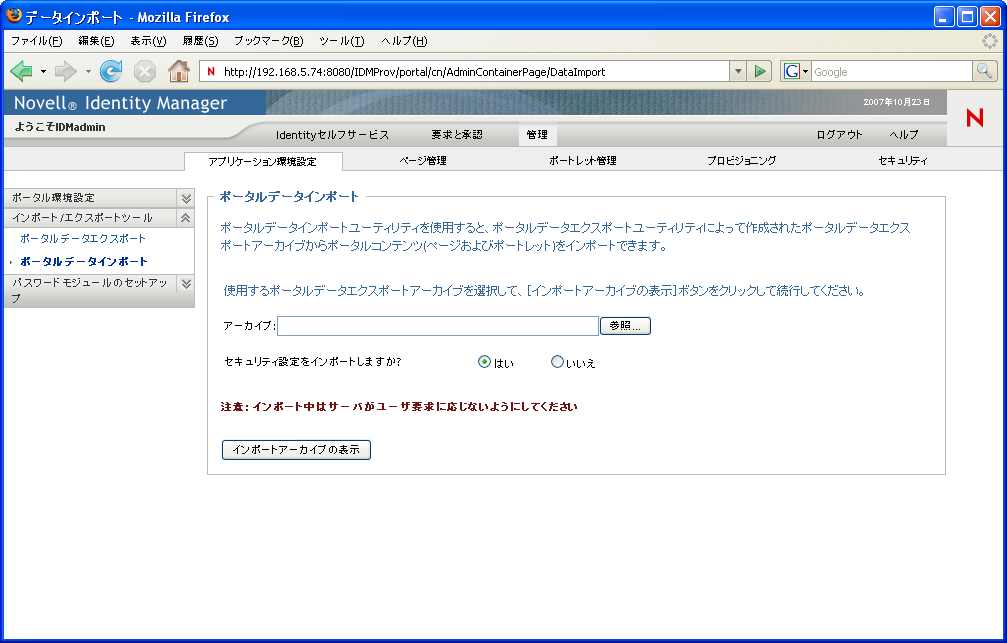
-
次のインポートについての一般設定を指定します。
-
をクリックします。
このパネルには、選択したポータルデータエクスポートのZIPファイルについての詳細情報とインポート方法が表示されます。
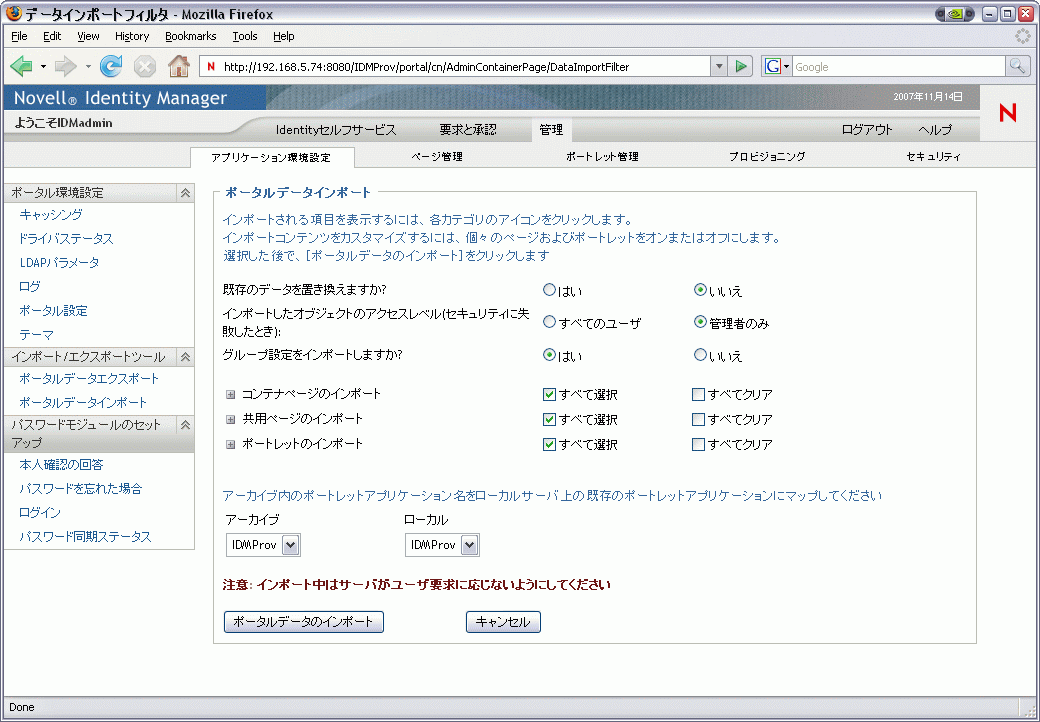
-
次のインポートについての詳細設定を指定します。
-
インポートを開始できる準備が整ったら、をクリックします。
インポートが完了すると、[Portal Data Import Results]パネルが\'95\'5c示されます。
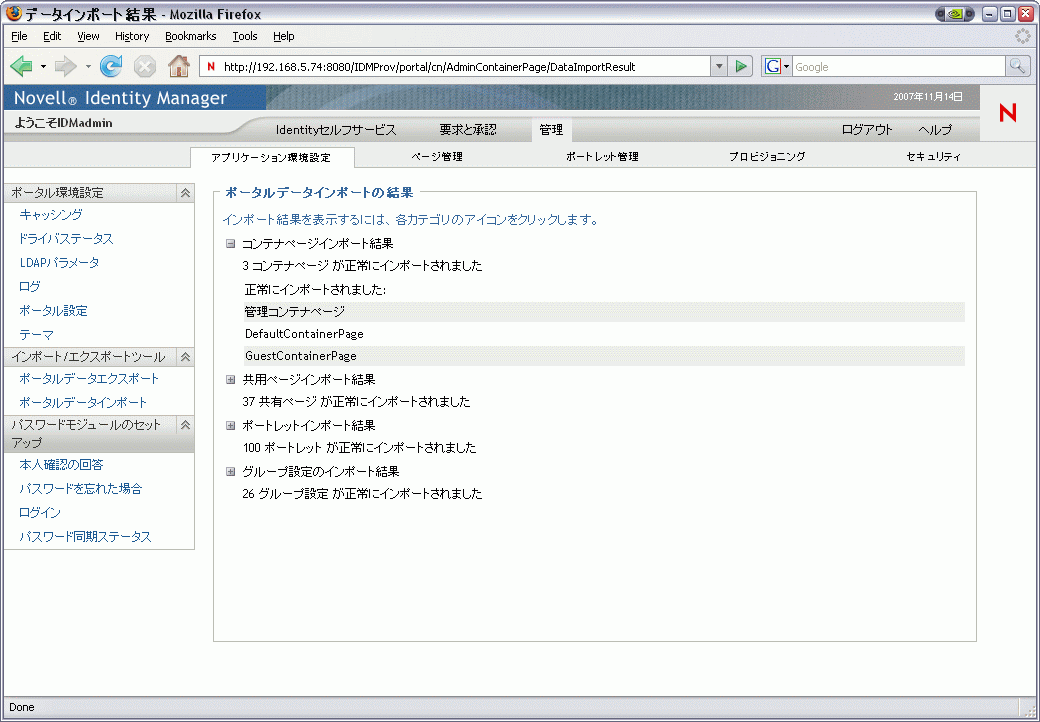
失敗したインポートは赤く表示されます。インポートまたはエクスポートに関する問題をトラブルシューティングするには、アプリケーションサーバのシステムコンソールまたはログファイル(jboss/server/IDM/log/server.logなど)を確認し、次のユーザアプリケーションログからのメッセージを探します。
com.novell.afw.portal.util
-
ターゲットポータルに対象のデータがインポートされたことををテストします。